w10系统耳机没有声音怎么设置 Win10笔记本插上耳机无声音怎么办
更新时间:2024-06-19 17:49:38作者:xiaoliu
在使用Win10系统笔记本时,有时候我们会遇到插上耳机却无法听到声音的情况,这种问题可能会让我们感到困扰,但其实解决起来并不复杂。接下来我们就来探讨一下在Win10系统下耳机没有声音的可能原因以及解决方法。希望通过本文的介绍,能帮助大家轻松解决这一问题。
方法如下:
1.先点击开始按钮;
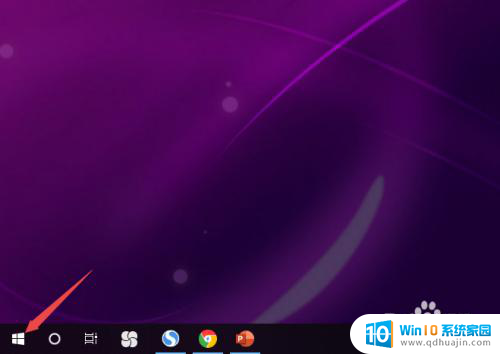
2.然后点击设置;
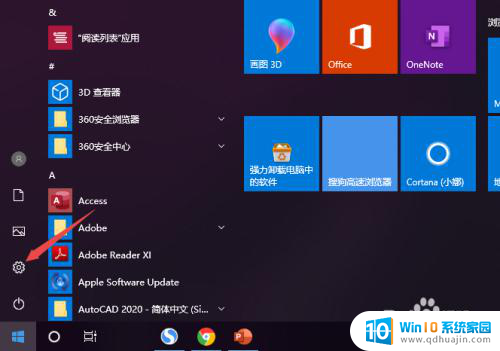
3.之后点击系统;
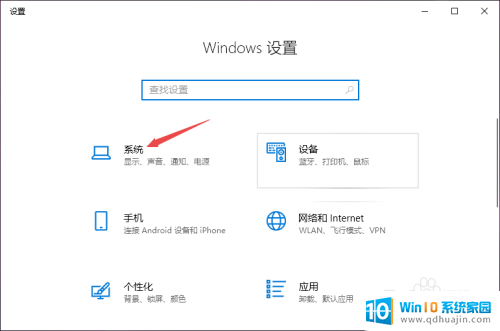
4.然后点击声音;
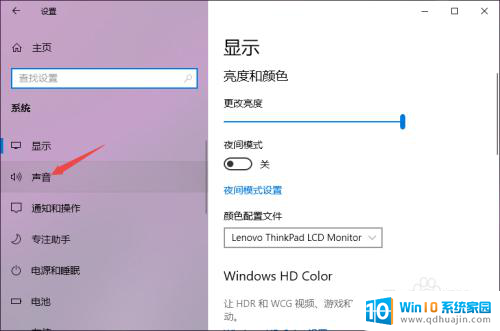
5.之后点击声音控制面板;
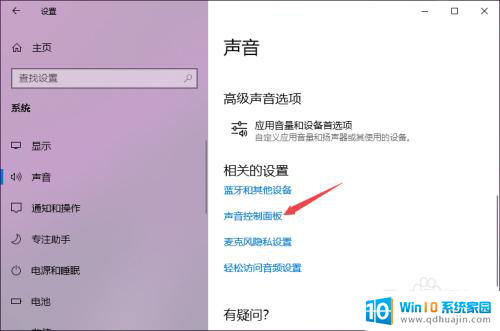
6.之后点击扬声器,然后点击属性;
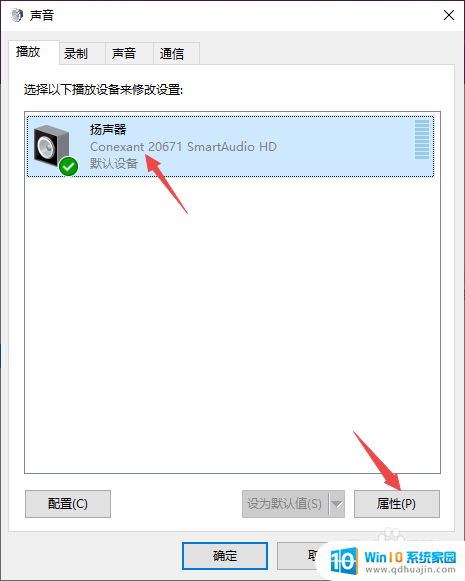
7.之后点击级别,然后将级别里面的滑动按钮向右滑动;
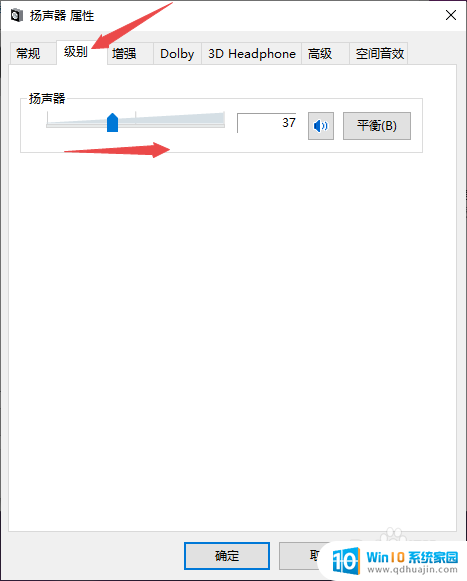
8.最后,点击确定按钮即可。
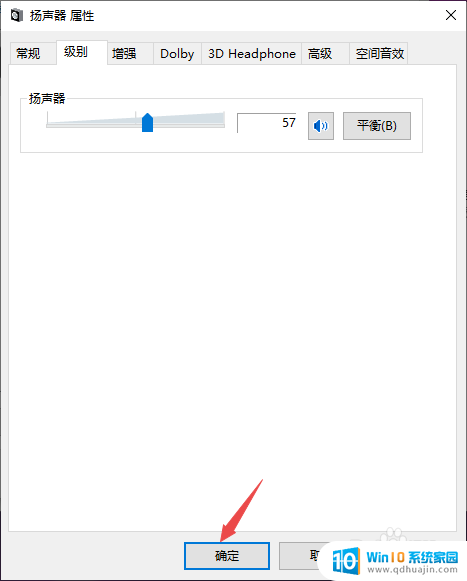
以上就是w10系统耳机没有声音怎么设置的全部内容,还有不清楚的用户就可以参考一下小编的步骤进行操作,希望能够对大家有所帮助。
w10系统耳机没有声音怎么设置 Win10笔记本插上耳机无声音怎么办相关教程
热门推荐
win10系统教程推荐
- 1 win10wife连接不显示 笔记本电脑wifi信号不稳定
- 2 电脑怎么定时锁屏 win10自动锁屏在哪里设置
- 3 怎么把桌面文件夹存到d盘 Win10系统如何将桌面文件保存到D盘
- 4 电脑休屏怎么设置才能设置不休眠 win10怎么取消电脑休眠设置
- 5 怎么调出独立显卡 Win10独立显卡和集成显卡如何自动切换
- 6 win10如何关闭软件自启动 win10如何取消自启动程序
- 7 戴尔笔记本连蓝牙耳机怎么连 win10电脑蓝牙耳机连接教程
- 8 windows10关闭触摸板 win10系统如何关闭笔记本触摸板
- 9 如何查看笔记本电脑运行内存 Win10怎么样检查笔记本电脑内存的容量
- 10 各个盘在c盘的数据位置 Win10 C盘哪些文件可以安全删除
win10系统推荐
- 1 萝卜家园ghost win10 64位家庭版镜像下载v2023.04
- 2 技术员联盟ghost win10 32位旗舰安装版下载v2023.04
- 3 深度技术ghost win10 64位官方免激活版下载v2023.04
- 4 番茄花园ghost win10 32位稳定安全版本下载v2023.04
- 5 戴尔笔记本ghost win10 64位原版精简版下载v2023.04
- 6 深度极速ghost win10 64位永久激活正式版下载v2023.04
- 7 惠普笔记本ghost win10 64位稳定家庭版下载v2023.04
- 8 电脑公司ghost win10 32位稳定原版下载v2023.04
- 9 番茄花园ghost win10 64位官方正式版下载v2023.04
- 10 风林火山ghost win10 64位免费专业版下载v2023.04